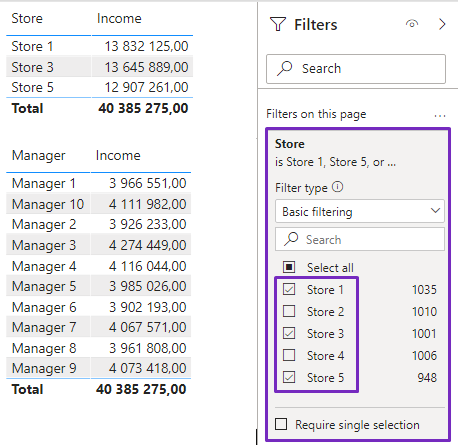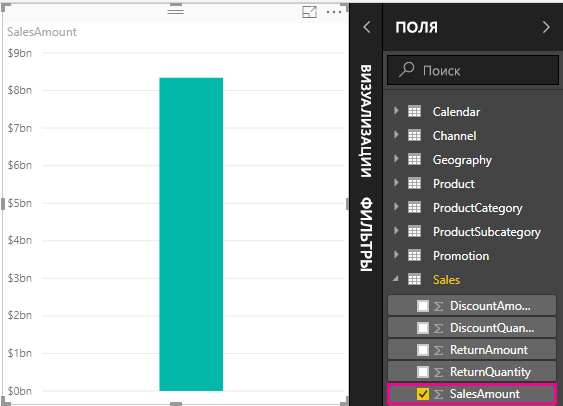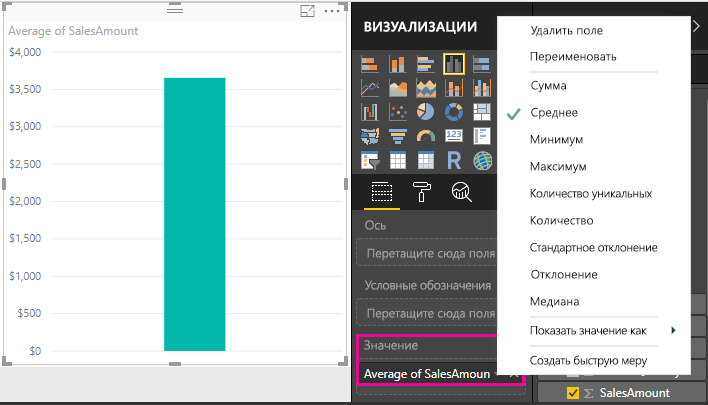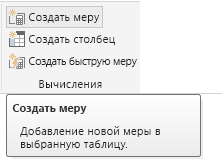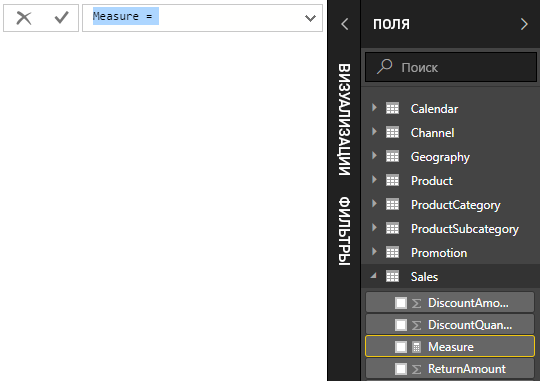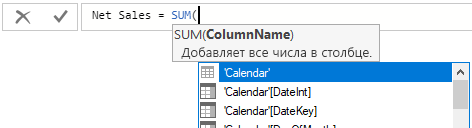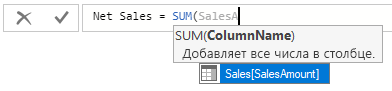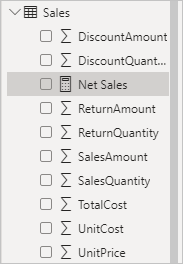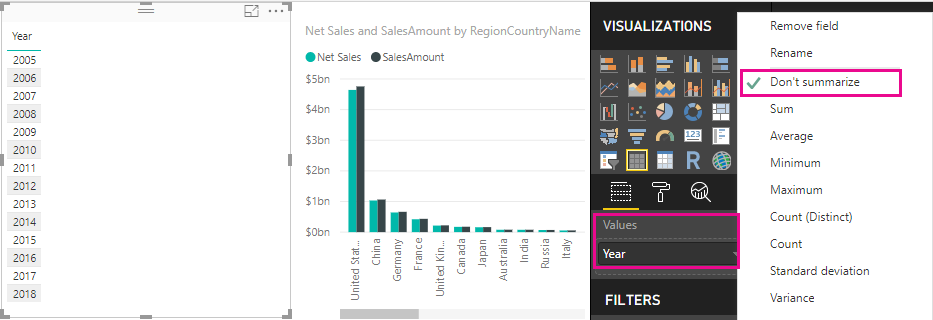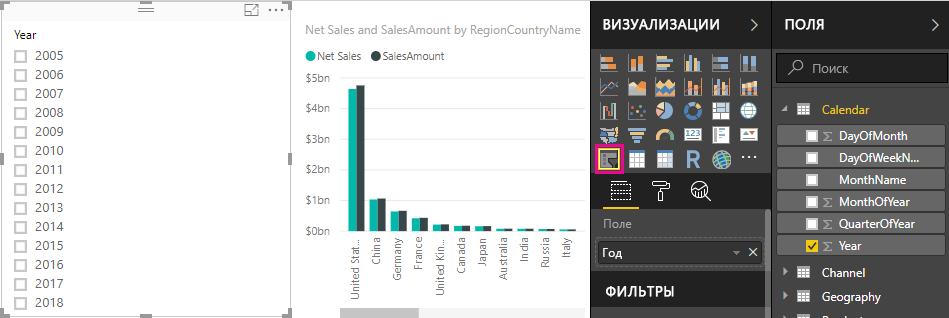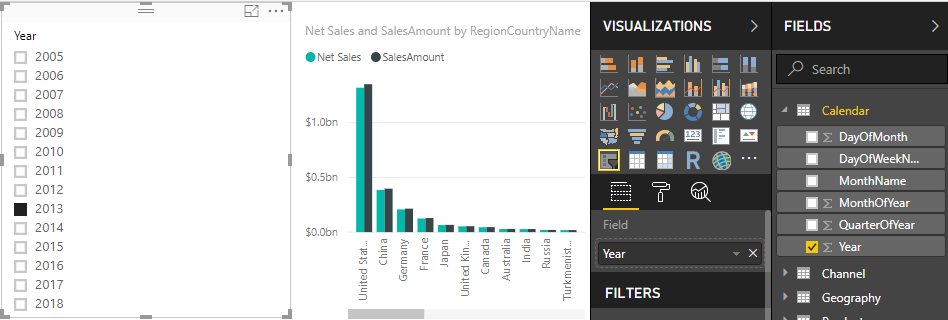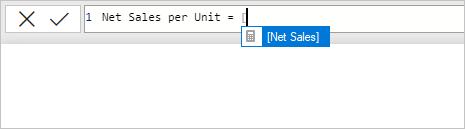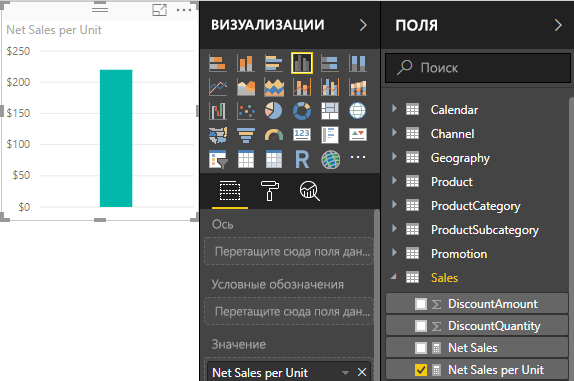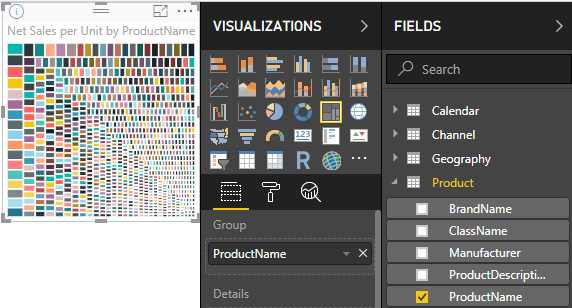для чего нужны меры в power bi
Использование быстрых мер для выполнения стандартных вычислений
Чтобы оперативно и без труда выполнять стандартные и ресурсоемкие вычисления, используйте быстрые меры. Быстрая мера выполняет набор команд DAX в фоновом режиме, а затем представляет результаты для использования в отчете. Вам не нужно писать DAX-код — все выполняется автоматически на основе входных данных, которые вы вводите в диалоговом окне. Существует много доступных категорий вычислений и способов изменять каждое вычисление в соответствии с вашими потребностями. Самое главное, вы можете просмотреть, как быстрые меры выполняют DAX-команды, а также ознакомиться с библиотекой DAX или расширить свои знания о ней.
Создание быстрой меры
Чтобы создать быструю меру в Power BI Desktop, щелкните правой кнопкой мыши или выберите многоточие . рядом с любым элементом в области Поля, а затем выберите Новая быстрая мера в появившемся меню.
Можно также щелкнуть правой кнопкой мыши или выбрать стрелку раскрывающегося списка рядом с любым значением в области Значения для существующего визуального элемента, а затем выбрать в меню пункт Новая быстрая мера.
При выборе элемента Новая быстрая мера появляется окно Быстрые меры, позволяющее выбрать нужное вычисление и поля для него.
Выберите поле Выберите вычисление, чтобы просмотреть длинный список доступных быстрых мер.
Ниже приведены пять типов вычислений быстрых мер с соответствующими вычислениями.
Чтобы поделиться своими идеями о новых быстрых мерах, которые вы хотели бы получить, базовых формулах DAX или другими важными мыслями о быстрых мерах, перейдите в конец статьи.
При использовании динамических подключений служб SQL Server Analysis Services (SSAS) доступны некоторые быстрые меры. В Power BI Desktop отображаются только быстрые меры, поддерживаемые версией служб SSAS, к которой вы подключаетесь. Если вы подключились к источнику динамических данных SSAS и не видите в списке определенные быстрые меры, это означает, что версия служб SSAS, к которой вы подключились, не поддерживает команды DAX, используемые для реализации этих быстрых мер.
Выбрав нужные вычисления и поля для быстрой меры, нажмите кнопку ОК. Новая быстрая мера появляется в области Поля, а базовая формула DAX появляется в строке формул.
Пример быстрой меры
Рассмотрим быструю меру в действии.
Следующий визуальный элемент матрицы отображает таблицу с продажами различных продуктов. Это основная таблица, содержащая итоги продаж по каждой категории.
Выбрав визуальный элемент матрицы, щелкните стрелку раскрывающегося списка рядом с полем TotalSales в области Значения и выберите Новая быстрая мера.
В окне Быстрые меры в разделе Вычисление выберите В среднем на категорию.
Перетащите Средняя цена за единицу из области Поля в поле Базовое значение. Оставьте элемент Категория в поле Категория и нажмите кнопку ОК.
После нажатия кнопки ОК происходит ряд действий.
Визуальный элемент матрицы содержит новый столбец, показывающий вычисленное значение Средняя цена за единицу в среднем на категорию.
Формула DAX для быстрой меры отображается в строке формул. Дополнительные сведения о формуле DAX см. в следующем разделе.
Новая быстрая мера отображается выбранной и выделенной в области Поля.
Она доступна в любом визуальном элементе в отчете, а не только в элементе, для которого была создана. На следующем рисунке показан визуальный элемент быстрой гистограммы, созданный с помощью поля «Новая быстрая мера».
Изучение DAX с помощью быстрых мер
Значительное преимущество быстрых мер заключается в том, что они отображают формулу DAX, реализующую меру. Когда вы выбираете быструю меру в области Поля, появляется строка формул, где отображается формула DAX, которую приложение Power BI создало для реализации меры.
Строка формул не только показывает формулу для меры, но, что может оказаться даже важнее, позволяет увидеть, как создавать формулы, лежащие в основе быстрых мер.
Предположим, вам нужно выполнить вычисление по годам, но вы не уверены, как структурировать формулу DAX. Или вы вообще не знаете, с чего начать. Для начала вы можете создать быструю меру с помощью вычисления Изменение по годам и наблюдать, что отображается на визуальном элементе и как работает формула DAX. Затем можно внести изменения непосредственно в формулу DAX либо создать аналогичную меру, соответствующую вашим потребностям и ожиданиям. Это как консультант, который оперативно отвечает на все ваши вопросы.
Вы всегда можете удалить быстрые меры из модели, если они вам не нравятся. Просто щелкните правой кнопкой мыши меру или выберите . рядом с ней, а затем выберите команду Удалить из модели. Можно также переименовать быструю меру по своему усмотрению, выбрав пункт Переименовать в меню.
Рекомендации и ограничения
Обратите внимание на ряд рекомендаций и ограничений.
Инструкции DAX для быстрых мер используют только запятые в качестве разделителей аргументов. Если в вашей версии Power BI Desktop используется язык, где в качестве десятичных разделителей используются запятые, быстрые меры будут работать неправильно.
Логика операций со временем и быстрые меры
Вы можете использовать настраиваемые таблицы дат с быстрыми мерами логики операций со временем. При использовании внешней табличной модели убедитесь в том, что при создании модели первичный столбец дат в этой таблице помечен как таблица дат, как описано в статье Указание таблицы дат для использования с логикой операций со временем. Если вы импортируете собственную таблицу дат, пометьте ее соответствующим образом, как описано в статье Настройка и использование таблиц дат в Power BI Desktop.
Дополнительные сведения и примеры
У вас есть идеи, которые не реализованы для быстрых мер? Отлично! Перейдите на страницу идей для Power BI и отправьте свои идеи и формулы DAX для быстрых мер, которые вы бы хотели увидеть реализованными в Power BI Desktop. Мы рассмотрим возможность добавления их в список быстрых мер в будущем выпуске.
С чего начинается мера?
В Power BI есть два отчасти похожих инструмента, но в то же время очень разных: вычисляемые столбцы и меры. Для того чтобы создавать вычисляемые столбцы, нужно хотя бы немного знать DAX и уметь разбивать вычисление на отдельные действия, собирая в некоторый алгоритм. Для мер, которые технически выглядят, на первый взгляд, также, — этих знаний недостаточно. Чтобы использовать меры эффективно, нужно понимать контекст. И вот именно контекст часто вызывает очень много вопросов.
Несправедливо будет говорить, что контекст влияет только на меры. Для вычисляемых столбцов контекст тоже имеет своё значение. В то же время про меры без контекста говорить вообще почти бессмысленно. Давайте разбираться, что такое контекст и как он влияет на вычисления.
Контекст позволяет выполнять динамический анализ, когда результаты формулы меняются в соответствии с выбранными в текущий момент строками или ячейками, а также связанными данными.
Понимание контекста и умение эффективно использовать его крайне важны для построения высокопроизводительных формул динамического анализа и устранения неполадок в них.
Контекст фильтра
Суть контекста в том, что он ограничивает набор данных, с которыми работает формула DAX. Например, расчёт выполняется не на основе всей таблицы, а на основе определённого набор строк таблицы, подчиняющегося определённым правилам. Вот некоторые способы ограничения строк, которые влияют на вычисления, все эти способы относятся к контексту фильтра:
1. Фильтры отчёта: фильтры конкретного визуального элемента; этой страницы или всех страниц. На рисунке — фильтр визуального отчёта. Он ограничивает набор строк, на основе которого производится вычисление данных для визуального элемента.
При этом на визуальном элементе явной фильтрации по выбранному параметру может и не быть. На рисунке ниже — фильтр для страницы, ограничивающий набор строк, участвующих в вычислениях для всех элементов на этой странице.
2. Срезы. Суть примерно та же, что и у фильтров. Но фильтры главнее. Фильтры фильтруют срезы. Срезы на фильтры не влияют никак.
В Power BI помимо контекста фильтра выделяют ещё контекст строки.
Контекст строки
Контекст строки актуален для вычисляемых столбцов. Вычисляемый столбец всегда в результате выдаёт значение для каждой строки таблицы, в которую добавлен. И по умолчанию находится в контексте строки. Мы можем обращаться к столбцу таблицы, в которую добавляем столбец, и если подразумевается значение, то будет взято значение актуальной для вычисления строки:
18 669,00 * 0,05 = 933,45
Учебник. Создание собственных мер в Power BI Desktop
С помощью мер можно создать некоторые эффективные решения для анализа данных в Power BI Desktop. Меры полезны тем, что они выполняют вычисления с вашими данными, когда вы работаете с отчетами. В этом руководстве объясняется, что такое меры, и как создать несколько собственных базовых мер в Power BI Desktop.
Предварительные требования
Это руководство предназначено для пользователей Power BI, которые знают, как использовать Power BI Desktop для создания более сложных моделей. Вы должны быть знакомы с использованием функции получения данных и редактора Power Query для импорта данных, работы с несколькими связанными таблицами и добавления полей на холст отчета. Если вы еще не знакомы с Power BI Desktop, прочтите статью Начало работы с Power BI Desktop.
В этом руководстве используется файл Contoso Sales Sample for Power BI Desktop, который содержит данные о продаже товаров через Интернет, относящиеся к вымышленной компании Contoso. Поскольку эти данные импортируются из базы данных, вы не можете подключиться к источнику данных или просмотреть их в Power Query редакторе. Скачайте и распакуйте файл на компьютере.
Автоматические меры
Создание мер в Power BI Desktop чаще всего осуществляется автоматически. Чтобы узнать, как Power BI Desktop создает меру, выполните следующие действия.
В панели Поля разверните таблицу Sales. Затем либо установите флажок рядом с полем SalesAmount, либо перетащите SalesAmount на холст отчета.
Отображается новая визуализация в виде гистограммы, на которой показана сумма всех значений в столбце SalesAmount таблицы Sales (Продажи).
Любое поле (столбец) в области полей с 
Чтобы изменить статистическое вычисление диаграммы, сделайте следующее.
Выберите визуализацию SalesAmount на холсте отчета.
В области значения области визуализации выберите стрелку вниз справа от SalesAmount.
В открывшемся меню выберите пункт Среднее.
Визуализация изменяется и отображает среднее значение всех продаж в поле SalesAmount.
Вы можете изменять тип статистического вычисления в зависимости от требуемого результата. Однако не все типы статистического вычисления применяются к каждому числовому типу данных. Например, для поля SalesAmount имеет смысл вычислить сумму и среднее значение, а также минимум и максимум. Но подсчет количества для поля SalesAmount не имеет смысла, так как, хотя его значения и числовые, они представляют денежные значения.
Значения, вычисленные из мер, изменяются по мере работы с отчетом. Например, если перетащить поле RegionCountryName из таблицы Geography (География) на существующую диаграмму SalesAmount, то для каждой страны отобразится среднее значение объема продаж.
Когда из-за работы с отчетом изменяется результат меры, вы влияете на контекст меры. Каждый раз при взаимодействии с визуализациями отчетов вы изменяете контекст, в котором вычисляются и отображаются результаты меры.
Создание и использование собственных мер
В большинстве случаев Power BI автоматически вычисляет и возвращает значения в зависимости от выбранных типов полей и агрегатов. Однако в других случаях может потребоваться создать собственные меры для выполнения более сложных, уникальных вычислений. С помощью Power BI Desktop вы можете создавать собственные меры на языке формул DAX.
В формулах DAX используются многие функции, операторы и синтаксис из формул Excel. Но функции DAX предназначены для работы с реляционными данными и выполнения более динамических вычислений по мере вашей работы с отчетами. Существует более 200 функций DAX, которые делают все: от простых вычислений, таких как подсчет суммы и среднего значения, до более сложных статистических функций и функций фильтрации. Доступно множество материалов по DAX. Закончив работу с этим руководством, ознакомьтесь со статьей Основные сведения о DAX в Power BI Desktop.
Когда вы создаете собственную меру, она называется мерой модели и добавляется в список Поля для выбранной вами таблицы. Одно из главных преимуществ мер модели заключается в том, что вы можете присвоить им любое имя, упрощая их определение. Кроме того, меры можно использовать в качестве аргументов в других выражениях DAX. Также можно создавать меры, которые быстро выполняют сложные вычисления.
Быстрые меры
Многие стандартные вычисления доступны в виде быстрых мер, которые позволяют создавать формулы DAX на основе входных данных, которые вы вводите в окне. Эти быстрые и эффективные вычисления также отлично подходят для изучения DAX или присвоения начальных значений для своих пользовательских мер.
Создайте быструю меру, используя один из следующих методов.
В таблице в области Поля щелкните правой кнопкой мыши или выберите пункт Дополнительные параметры (. ), а затем выберите Новая быстрая мера в списке.
В разделе Вычисления на вкладке Главная ленты Power BI Desktop выберите Новая быстрая мера.
Дополнительные сведения о создании и использовании быстрых мер см. в разделе Использование быстрых мер.
Создание меры
Предположим, что вам нужно проанализировать чистую выручку от продаж, вычтя скидки и возвраты из общей суммы продаж. Вам потребуется мера, которая, независимо от контекста в визуализации, должна вычесть сумму DiscountAmount и ReturnAmount из суммы SalesAmount. В списке Поля нет поля с именем Net Sales (Чистая выручка от продаж). Но есть стандартные блоки, с помощью которых можно создать собственную меру для вычисления чистой выручки от продаж.
Чтобы создать меру, сделайте следующее:
В области Поля щелкните правой кнопкой мыши таблицу Sales (Продажи) или наведите указатель на таблицу и выберите пункт Дополнительные параметры (. ).
В открывшемся меню выберите пункт Создать меру.
Новая мера сохраняется в таблице Sales (Продажи), где ее легко найти.
Вы также можете создать меру, нажав кнопку Создать меру в группе Вычисления на вкладке Главная ленты в Power BI Desktop.
Если мера создается с помощью ленты, ее можно создать в любой таблице. Но меру будет проще найти, если создать ее там, где она будет использоваться. В данном случае сначала выберите таблицу Sales (Продажи), чтобы сделать ее активной, а затем выберите Создать меру.
В верхней части холста отчета появится строка формул, в которой можно переименовать меру и ввести формулу DAX.
По умолчанию каждая новая мера получает имя Measure (Мера). Если ее не переименовать, другие новые меры получат имена Measure 2, Measure 3 и т. д. Чтобы меру было проще определить, выделите Measure в строке формул и введите Net Sales (Чистая выручка от продаж).
Начните вводить формулу. После знака равенства начните вводить SUM. По мере ввода отобразится раскрывающийся список предложений со всеми функциями DAX, начинающимися с веденной вами буквы. Прокрутите список вниз, чтобы выбрать в нем SUM, и нажмите клавишу ВВОД.
Появится открывающая круглая скобка вместе с раскрывающимся списком предложений для доступных столбцов, которые можно передать в функцию SUM.
Выражения всегда появляются между открывающей и закрывающей скобкой. В этом примере выражение содержит один аргумент, передаваемый в функцию SUM: столбец SalesAmount. Начните вводить SalesAmount, пока в списке не останется только значение Sales(SalesAmount).
Имя столбца, которому предшествует имя таблицы, называется полным именем столбца. Полные имена столбцов делают формулы более удобными для чтения.
Выберите Sales[SalesAmount] в списке, а затем введите закрывающую круглую скобку.
Синтаксические ошибки чаще всего бывают вызваны отсутствующей или неправильно расположенной закрывающей скобкой.
Вычтите два других столбца внутри формулы.
a. После закрывающей круглой скобки для первого выражения введите пробел, затем оператор «минус» (-) и еще один пробел.
b. Введите другую функцию SUM и начните вводить текст DiscountAmount, пока не отобразится имя столбца Sales[DiscountAmount], которое можно выбрать в качестве аргумента. Добавьте закрывающую круглую скобку.
c. Введите пробел, оператор «минус», пробел, еще одну функцию SUM со столбцом Sales[ReturnAmount] в качестве аргумента и закрывающую круглую скобку.
Нажмите клавишу ВВОД или выберите значок Фиксировать (галочка) в строке формул, чтобы завершить и проверить формулу.
Теперь проверенная мера Net Sales (Чистая выручка от продаж) готова к использованию для таблицы Sales (Продажи) в области Поля.
Если при вводе формулы вам не хватило места или нужно разделить формулу на несколько строк, выберите стрелку вниз справа от строки формулы, чтобы появилось больше места.
Стрелка вниз превращается в стрелку вверх, и появляется большое поле.
Использование меры в отчете
Вы можете добавить новую меру Net Sales (Чистая выручка от продаж) на холст отчета, чтобы вычислять чистую выручку от продаж независимо от других полей, добавляемых в отчет.
Чтобы посмотреть чистую выручку от продаж по странам, сделайте следующее:
Выберите меру Net Sales в таблице Продажи, чтобы перетащить ее на холст отчета.
Выберите поле RegionCountryName в таблице Geography (География) или перетащите его на диаграмму Net Sales (Чистая выручка от продаж).
Чтобы увидеть разницу между чистой выручкой от продаж и суммой продаж по странам, выберите поле SalesAmount и перетащите его на диаграмму.
Теперь в диаграмме используются две меры: SalesAmount, которую решение Power BI суммировало автоматически, и созданная вами мера Net Sales (Чистая выручка от продаж). Каждая мера вычисляется в контексте другого поля — RegionCountryName.
Использование меры со срезом
Вы можете добавить срез, чтобы можно было фильтровать суммы чистой выручки от продаж и суммы продаж по календарным годам.
Выберите пустую область рядом с диаграммой. На панели Визуализации выберите визуализацию Таблица.
На холсте отчета создается визуализация пустой таблицы.
Перетащите поле Year (Год) из таблицы Calendar (Календарь) на новую визуализацию пустой таблицы.
Так как Year (Год) — это числовое поле, Power BI Desktop суммирует его значения. Такая сумма плохо подходит для статистической обработки. Мы исправим это в следующем шаге.
В области Значения на панели Визуализации выберите стрелку вниз рядом со столбцом Year (Год), а затем выберите Не суммировать в списке. Теперь в таблице отображаются отдельные годы.
Выберите значок среза на панели Визуализации, чтобы преобразовать таблицу в срез. Если визуализация отображает ползунок, а не список, выберите Список с помощью стрелки вниз на ползунке.
Выберите любое значение в срезе Year (год), чтобы отфильтровать диаграмму чистой выручки от продаж и суммы продаж по RegionCountryName соответствующим образом. Меры Net Sales (Чистая выручка от продаж) и SalesAmount вычисляются заново и показывают результаты только в контексте выбранного поля Year (Год).
Использование меры в другой мере
Предположим, вам нужно узнать, какие продукты имели самую высокую чистую выручку от продаж на проданную единицу. Вам потребуется мера, которая делит чистую выручку от продаж на количество проданных единиц. Создайте меру, которая делит результат меры Net Sales (Чистая выручка от продаж) на сумму Sales[SalesQuantity].
В области Поля создайте меру с именем Net Sales per Unit (Чистая выручка от продаж на единицу) в таблице Sales (Продажи).
В строке формул начните вводить Net Sales. В списке предложений отображаются варианты, которые можно добавить. Выберите [Net Sales].
Можно также сослаться на меру, введя только открывающую квадратную скобку ([). В списке предложений отображаются только меры, которые можно добавить в формулу.
Введите пробел, оператор деления (/), еще один пробел, функцию SUM, а затем введите Quantity. В списке предложений отобразятся все столбцы со словом Quantity в имени. Выберите Sales[SalesQuantity], введите закрывающую круглую скобку и нажмите клавишу ВВОД или значок Фиксировать (галочка), чтобы проверить формулу.
Итоговая формула должна иметь следующий вид.
Net Sales per Unit = [Net Sales] / SUM(Sales[SalesQuantity])
Выберите меру Net Sales per Unit (Чистая выручка от продаж на единицу) в таблице Sales (Продажи) или перетащите меру в пустую область на холсте отчета.
На диаграмме показана сумма чистой выручки от всех продаж на единицу товара. Эта диаграмма не очень информативна; Мы будем обращаться к нему на следующем шаге.
Чтобы получить другое представление, измените тип визуализации диаграммы на Диаграмма дерева.
Выберите поле Product Category (Категория продукта) или перетащите его на диаграмму «дерево» или поле Группа на панели Визуализации. Эти сведения уже представляют интерес.
Попробуйте удалить поле ProductCategory, а вместо него перетащить поле ProductName на диаграмму.
Сейчас мы просто забавляемся, но нужно признать, что это здорово! Попробуйте другие способы фильтрации и форматирования визуализации.
Что вы узнали
Меры расширяют возможности получения аналитической информации из данных. Вы узнали, как создавать меры с помощью строки формул, присваивать им имена, которые более удобны для работы, искать и выбирать нужные элементы формулы с помощью списка предложений DAX. Вы также ознакомились с понятием контекста, в котором результаты вычислений в мерах изменяются в соответствии с другими полями или другими выражениями в формуле.
Дальнейшие действия
Дополнительные сведения о быстрых мерах Power BI Desktop, которые предоставляют много стандартных вычислений, см. в статье Использование быстрых мер для простого выполнения стандартных и мощных вычислений.
Чтобы более подробно изучить формулы DAX и создавать более сложные меры, см. статью Основные сведения о DAX в Power BI Desktop. В этой статье описываются основные понятия языка DAX, такие как синтаксис, функции, и дается более глубокое объяснение контекста.
Рекомендуется добавить Справочник по языку выражений анализа данных (DAX) в Избранное. В нем можно найти подробные сведения о синтаксисе DAX, операторах и более чем о 200 функциях DAX.